PPT制作立体球小技巧,科研党必存! #ppt #大学生 #ppt绘图 @DOU+上热门 @DOU+小助手
怎么ppt绘制立体的圆珠体特效
349
5
492
30
举报
发布时间:2025-11-16 09:08小李的科研日记
粉丝2036获赞1.7万
相关视频
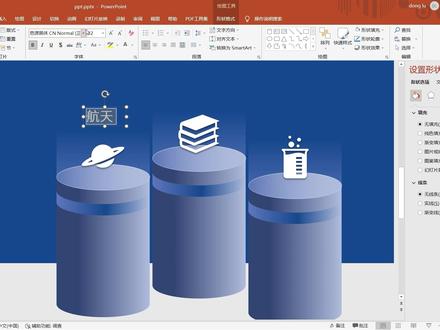 03:50查看AI文稿AI文稿
03:50查看AI文稿AI文稿朋友们大家好,今天我们来学习的是圆柱体柱形图,首先我们从插入中找到形状,插入一个圆柱体, 然后我们右击圆柱体,选择剪切,然后使用快捷键 ctrl 加 alt 加 v, 选择图片增强型图原文件,然后点击图形进行两次解组, 这样这个柱体就被拆分开了,将不需要的线条删除。选择底部柱身,右击设置形状格式,进行渐变,调整角度,使图形更立体。 底部处理好后,将上方椭圆形也进行渐变添加,并将线条改为渐变线, 底部柱身线条改为无线条。接下来我们再做一些装饰,选择柱身复制两个, 将这两个垂直居中,调整位置,然后将两个全选, 从上方找到形状格式,从合并形状中找到交互,这样装饰线段就做好了。然后移动到圆柱体上面,找到渐变填充,进行 颜色更改。 全都制作好后,组合形状,移动到幻灯片底部,露出一半的柱体,然后从插入中插入一个矩形,调整大小与圆柱体宽度相同,更改颜色为渐变, 置于圆柱体底层做背景,然后点击空白背景,选择圆充,设置背景颜色。 接下来将圆柱体加后面矩形渐变一起复制,形成三个阶梯,然后进行调整。 接下来从插入中插入图标,分布在这三个柱体的上方, 然后加上文字,这样就做好啦。 以上就是我们今天学习的内容,想学习更多有趣的 ppt 知识吗?可以关注我们,更多精彩值得您期待!
229PPT创意大师 02:01
02:01
猜你喜欢
最新视频
- 2.2万邓六六

















